
iOS 18 شامل چندین ویژگی دسترسی جدید برای آیفون است که اصلی ترین آنها توانایی کنترل تلفن هوشمند فقط با چشمان شما است. چه نیاز به دسترسی داشته باشید یا فقط بخواهید با ویژگی جدید سرهم بندی کنید، در اینجا نحوه فعال کردن ردیابی چشم آیفون در iOS 18 آورده شده است.
اپل تلاش زیادی می کند تا آیفون و سایر دستگاه های آن را در دسترس همه کاربران قرار دهد. با iOS 18، امکانات جدید با Eye Tracking، Music Haptics و Vocal Shortcuts باز می شود.
اپل در ماه می پیشنمایش ویژگیهای دسترسی جدید را در iOS 18 ارائه کرد و اکنون میتوانید آنها را با iOS 18 بتا آزمایش کنید.
نحوه فعال کردن ردیابی چشم آیفون در iOS 18
برای بهترین نتیجه، اپل توصیه میکند Eye Tracking را با آیفون خود روی سطحی ثابت در فاصله 1.5 فوتی صورت خود تنظیم کنید.
- مطمئن شوید که iOS 18 بتا را روی آیفون خود اجرا می کنید (راهنمای کامل)
- بازش کن برنامه تنظیمات
- شير آب دسترسی
- انگشت خود را به پایین بکشید و ردیابی چشم را انتخاب کنید (تحت فیزیک و موتور)
- دکمه را فشار دهید تا ردیابی چشم فعال شود
- فرآیند کالیبراسیون را دنبال کنید، جایی که یک دایره رنگی دور صفحه را با چشمان خود دنبال می کنید
پس از تکمیل راهاندازی ردیابی چشم، کنترل ساکن بهطور خودکار فعال میشود.
با Dwell Control، ثابت نگه داشتن نگاه خود برای مدت زمان مشخص، عمل نگه داشتن انتخاب شده را انجام می دهد. برای سفارشی کردن، به تنظیمات Dwell Control در AssistiveTouch بروید.
هنگامی که AssistiveTouch فعال است (باید از شما خواسته شود تا Eye Tracking/Dwell و Assistive Touch را متصل کنید)، می توانید از Eye Tracking برای قفل کردن آیفون خود، رفتن به صفحه اصلی، اسکرول و غیره استفاده کنید.
فعال کردن ردیابی چشم در آیفون در iOS 18 به این صورت است:
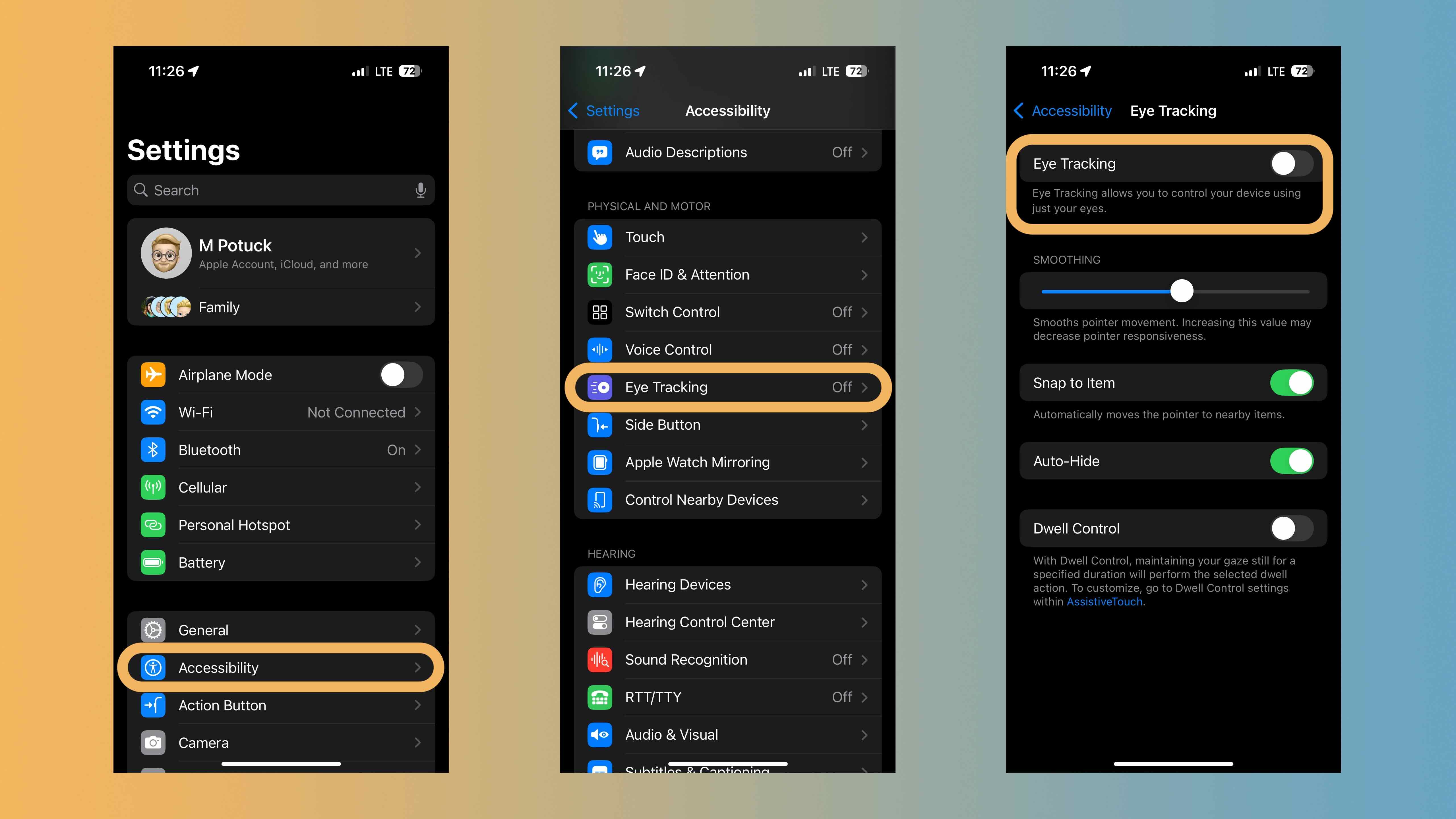
پس از تکمیل کالیبراسیون، ممکن است از شما پرسیده شود که آیا میخواهید از Dwell and Scroll with AssistiveTouch برای عملکرد بیشتر استفاده کنید.
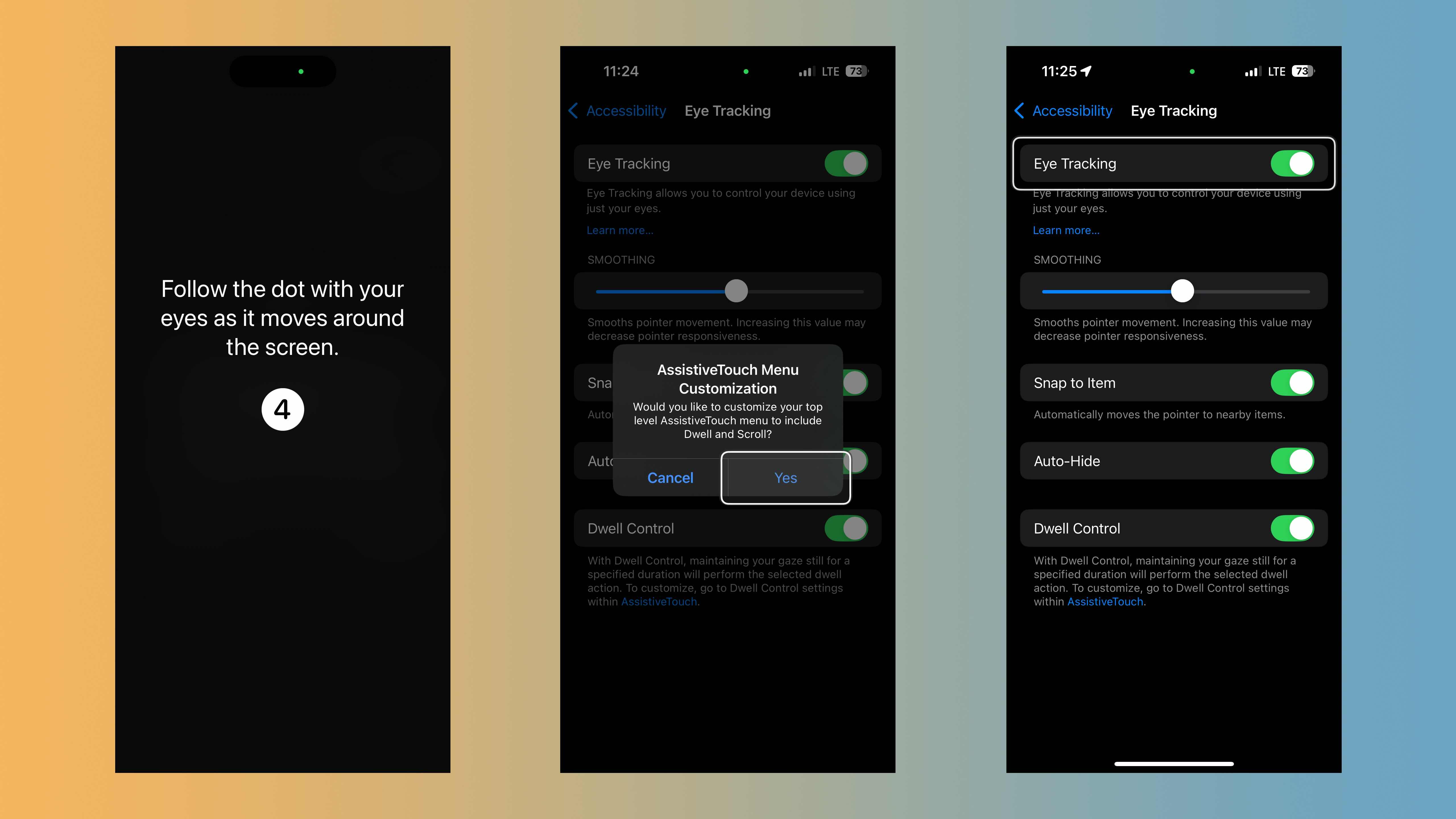
خودشه! شما باید آماده کنترل آیفون با ردیابی چشم باشید. همانطور که در بالا نشان داده شده است، هنگامی که از Eye Tracking استفاده می شود، یک طرح کلی سفید در اطراف دکمه/برنامه/منطقه ای که روی آن تمرکز می کنید، خواهید دید. برای انتخاب چیزی تمرکز خود را حفظ کنید (Dwell).
و همچنان میتوانید هنگام استفاده از ردیابی چشم از صفحه لمسی خود استفاده کنید.
اگر Eye Tracking شما دقیق یا پاسخگو به نظر نمی رسد، سعی کنید دوباره آن را با آیفون خود روی پایه، در فاصله حدود 1.5 فوتی صورتتان، تنظیم کنید.
درباره iOS 18 بیشتر بدانید:
FTC: ما از لینک های وابسته به صورت خودکار و درآمدزا استفاده می کنیم. بیشتر.
